Kā pārvietoties Word 2007 tabulā
Uzziniet, kā efektīvi pārvietoties Word 2007 tabulā, izmantojot īsinājumtaustiņus un peles darbības, lai optimizētu savu darba plūsmu.
Dažas drukas un pareizrakstības kļūdas programmā Word 2013 nekad neizlabo ar automātiskās labošanas sarkano līkloču. Tas ir tāpēc, ka programma Word ātri izlabo simtiem izplatītu drukas kļūdu un pareizrakstības kļūdu. Automātiskās korekcijas funkcija to dara, un jums ir jābūt ātram, lai to redzētu.
Nav ko izmantot automātisko labošanu; tas notiek automātiski. Programmā Word mēģiniet ierakstīt vārdu nepareizi. Tu nevari! Word izmanto automātisko labošanu, un pēkšņi jūs redzat pareizrakstības kļūdu.
Visbiežāk kļūdaini uzrakstītos vārdus var atrast automātiskās labošanas repertuārā: acomodate, suposed, recieve utt. Izmēģiniet dažus. Skatiet, vai varat apmulsināt Word!
Papildus pareizrakstības kļūdu labošanai automātiskā labošana palīdz ievadīt speciālās rakstzīmes. Piemēram, ierakstiet (C) un AutoCorrect pareizi ievieto autortiesību simbolu ©. Tas pats attiecas uz (TM) preču zīmei. Rakstot — > tiek pārtulkota bultiņā, un pat 🙂 kļūst par priecīgu seju.
Papildus pareizrakstībai automātiskā labošana izlabo dažas izplatītas pieturzīmes. Tas automātiski raksta teikuma pirmo burtu ar lielo burtu. Automātiskā labošana raksta I ar lielo burtu, kad to aizmirstat, pareizi raksta dienu nosaukumus ar lielo burtu, novērš APgrieztā CAPS LOCK PROBLĒMU, kā arī citas izplatītas drukas kļūdas.
Varat atsaukt automātiskās labošanas tūlītējās izmaiņas, taču tikai tad, kad esat ātrs. Noslēpums ir nospiest Ctrl+Z (Atsaukt komanda) tūlīt pēc tam, kad AutoCorrect ir veicis labojumus. Pārmaiņas ir pagājušas.
Kad automātiskā labošana labo vārdu, zem pirmā burta parādās zils taisnstūris. Šī ir jūsu atslēga, lai piekļūtu automātiskās korekcijas opcijām un mainītu automātiskās korekcijas darbības veidu: virziet peli uz taisnstūri, lai redzētu pogu, uz kuras varat noklikšķināt, lai skatītu dažādas automātiskās korekcijas opcijas.
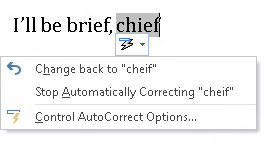
Šeit ir jūsu iespējas:
Mainīt Atpakaļ uz “ viss”: atsaukt automātisko labošanu.
Pārtraukt automātisku labošanu “ viss”: izņemiet vārdu no automātiskās labošanas vārdnīcas, lai tas netiktu automātiski labots vēlreiz. (Taču pareizrakstības pārbaudītājs to joprojām var atzīmēt kā nepareizu.)
Automātiskās korekcijas opciju vadīšana: Parādiet automātiskās korekcijas dialoglodziņu, kas tiek izmantots, lai pielāgotu dažādus automātiskās labošanas iestatījumus un rediģētu vai izveidotu jaunus ierakstus automātiskās korekcijas bibliotēkā.
Uzziniet, kā efektīvi pārvietoties Word 2007 tabulā, izmantojot īsinājumtaustiņus un peles darbības, lai optimizētu savu darba plūsmu.
Šajā sarakstā ir iekļautas desmit populārākās Excel funkcijas, kas attiecas uz plašu vajadzību klāstu. Uzziniet, kā izmantot <strong>Excel funkcijas</strong> efektīvāk!
Uzziniet, kā pievienot papildu analīzes slāņus jūsu Excel diagrammām, lai uzlabotu vizualizāciju un sniegtu precīzākus datus. Šis raksts apraksta visas nepieciešamās darbības.
Uzziniet, kā iestatīt <strong>rindkopas atkāpi</strong> programmā Word 2013, lai uzlabotu dokumenta noformējumu un lasāmību.
Uzziniet, kā pareizi ievietot slejas programmā Word 2010, lai uzlabotu jūsu dokumentu formātu un struktūru.
Apsveriet iespēju aizsargāt Excel 2007 darblapu, lai izvairītos no neplānotām izmaiņām. Uzziniet, kā aizsargāt un atbloķēt šūnas, lai nodrošinātu datu integritāti.
Programmas Excel 2013 PMT funkcija aprēķina periodisko mūža rentes maksājumu. Šī funkcija ir būtiska hipotekāro kredītu maksājumu plānošanai.
Mācieties, kā veikt t-testus Excel programmā, izmantojot datus un aprakstot trīs t-testu veidus, kas noderēs jūsu datu analīzes procesā.
Uzziniet, kā filtrēt datu sarakstu programmā Excel 2016, lai ērti paslēptu nevēlamus ierakstus un strādātu tikai ar nepieciešamajiem datiem.
Uzziniet, kā vienkārši pievienot datu etiķetes diagrammai programmā Excel 2007. Palīdziet noteikt vērtības, kas tiek rādītas katrā datu punktā, izmantojot dažādas izvietošanas un formatēšanas iespējas.







